Общий доступ не работает в Windows 10 ◁
В обновлении Windows 10 за апрель 2018 года Microsoft представила новую функцию под названием Nearby Sharing. Благодаря функции Nearby Sharing вы можете быстро обмениваться файлами между двумя устройствами с Windows 10, не подключая их с помощью кабеля Ethernet.
Функция «Обмен с окружением» передает файлы через Wi-Fi (не использует полосу пропускания Интернета) или Bluetooth (когда устройства не подключены к одной и той же сети Wi-Fi).
Некоторые пользователи, прочитавшие нашу статью о том, как обмениваться файлами между двумя устройствами с Windows 10 с помощью функции «Общий доступ поблизости», сообщили, что эта функция у них не работает. Если функция Nearby Sharing у вас тоже не работает, вот несколько советов по устранению неполадок.
ВАЖНЫЙ: Мы предполагаем, что вы включили функцию «Общий доступ» в меню «Настройки» > «Система» > «Общий опыт».
Проверьте, используете ли вы более старую версию Windows 10.
Функция «Общий доступ с окружением» присутствует только в версии 1803 или более поздних версиях Windows 10. Проверьте свою версию Windows 10, набрав Winver.exe в поле поиска, а затем нажмите клавишу Enter.

Проверьте, есть ли на вашем компьютере Bluetooth версии 4.0 или новее.
Microsoft указывает Bluetooth 4.0 или более позднюю версию в качестве одного из требований для функции Nearby Sharing. Ознакомьтесь с нашим руководством о том, как проверить версию Bluetooth в Windows 10, чтобы убедиться, что на вашем компьютере есть Bluetooth 4.0 или более поздней версии.
Проверьте, поддерживает ли Bluetooth низкое энергопотребление
По данным Microsoft, для функции Nearby Sharing требуется Bluetooth 4.0 (или более поздней версии) с поддержкой Low Energy (LE). Вот как проверить, поддерживает ли ваш Bluetooth низкое энергопотребление.
Пасо 1: Откройте Диспетчер устройств, введя свое имя в поле поиска и нажав клавишу Enter.
Пасо 2: В диспетчере устройств разверните Bluetooth . Щелкните правой кнопкой мыши в записи адаптера Bluetooth, а затем нажмите Характеристики .
Пасо 3: Во вкладке Подробности выбирать Радио Bluetooth поддерживает основную роль с низким энергопотреблением и проверьте его значение. Если значение истинный означает, что ваш Bluetooth поддерживает технологию Low Energy.
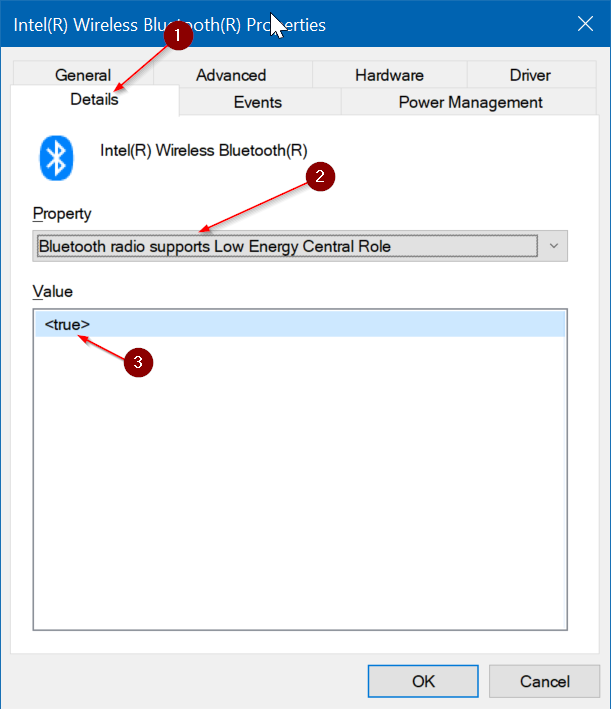
Держите устройства ближе
Функция обмена файлами поблизости предназначена для обмена файлами между компьютерами, находящимися близко друг к другу. Убедитесь, что обе команды находятся в одной комнате, если их невозможно обнаружить.
Включите функцию Nearby Sharing для всех устройств.
Существует возможность настроить Windows 10 для отправки или получения контента только на ваши устройства или с них (устройства, связанные с вашей учетной записью Microsoft). Если вы пытаетесь отправить или получить файлы с чужого компьютера, убедитесь, что Все рядом выбран в раскрывающемся списке «Я могу делиться или получать контент».
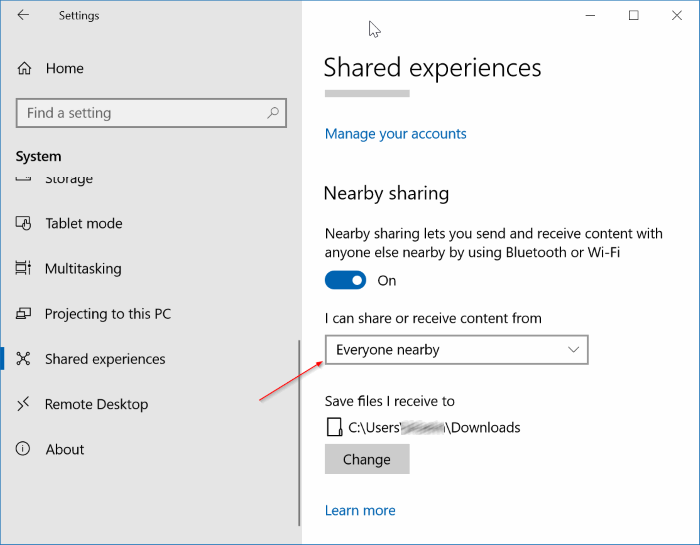
Держите оба устройства подключенными к одной сети Wi-Fi.
Когда компьютеры не находятся в одной сети Wi-Fi, функция Nearby Sharing отправляет файлы через Bluetooth. Как вы знаете, Bluetooth обычно медленнее Wi-Fi. Подключите свои компьютеры к одной сети Wi-Fi, чтобы повысить скорость передачи файлов.
Сообщите нам, если у вас возникнут какие-либо другие проблемы с функцией Nearby Sharing.